ps标尺、参考线的实用方法?
1、 在PS软件中,打开一张卡通图片。
在PS软件中,打开一张卡通图片,作为使用标尺和参考线的背景图,如下图所示。
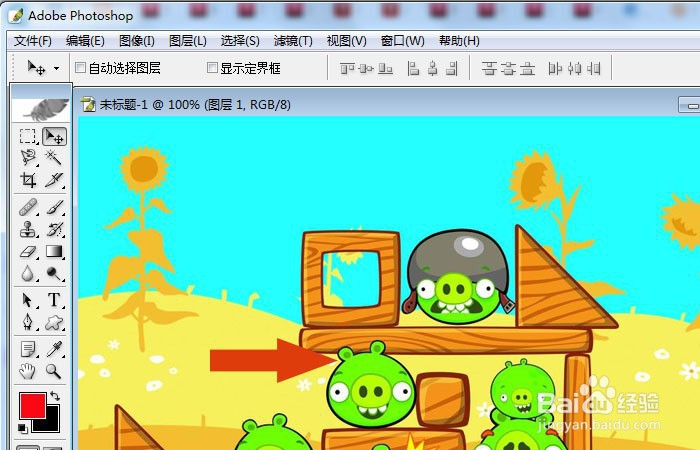
2、 在PS【视图】菜单下选择【标尺】。
接着,鼠标左键在PS【视图】菜单下选择【标尺】,如下图所示。
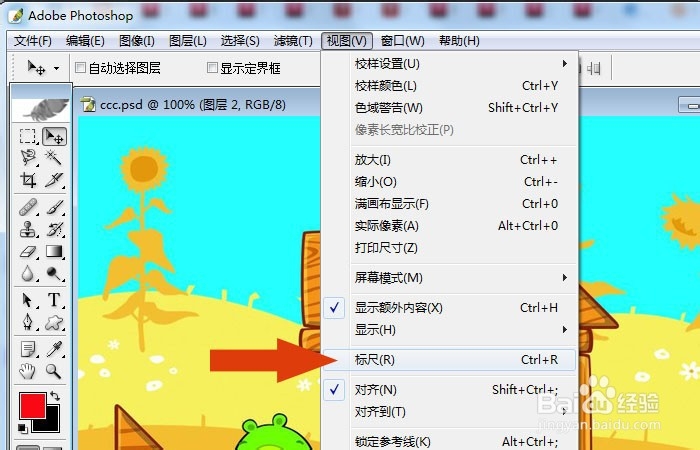
3、 拉出参考线,设置参考线的颜色是实用方法。
然后,鼠标左键在绘图区从标尺上,拉出参考线,并双击参考线,在弹出的窗口上,设置参考线的颜色,比如黑色,如下图所示。
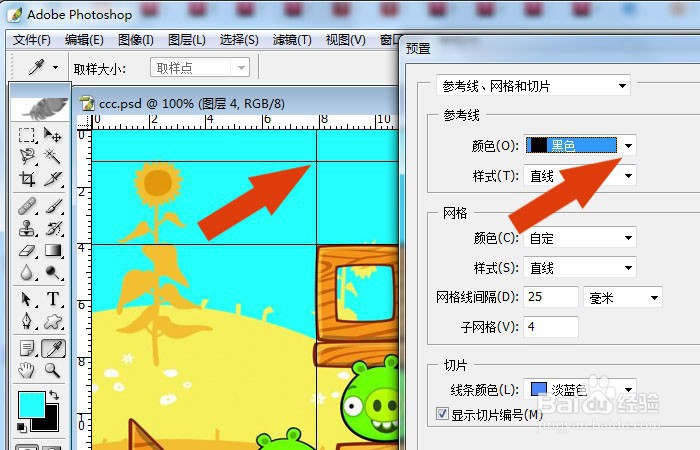
4、 使用【文本工具】,输入文字。
接着,鼠标左键单击工具箱中的【文本工具】,输入文字,如下图所示。
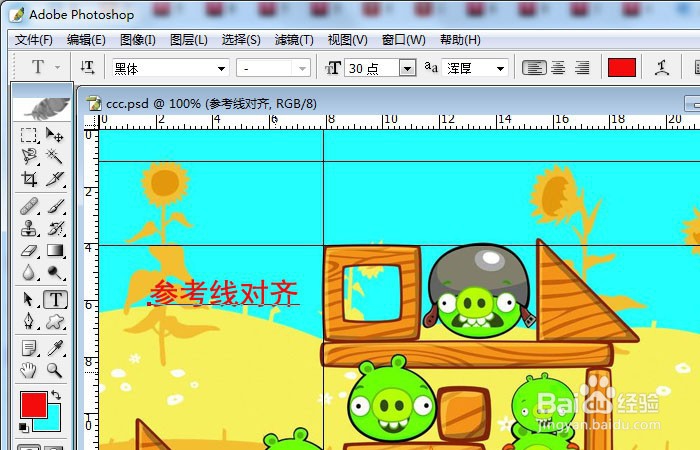
5、 选择菜单【视图】下的对齐【参考线】是实用方法。
然后,鼠标左键单击菜单【视图】下的对齐【参考线】,如下图所示。
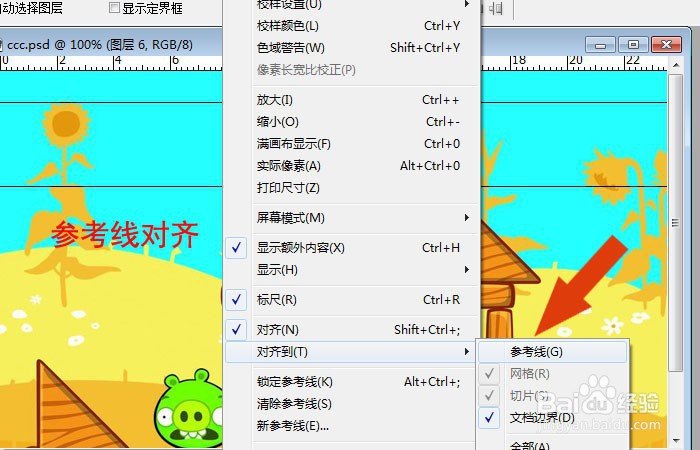
6、 移动文本到参考线附近,文本会自动对齐到参考线上。
接着,移动文本到参考线附近,文本会自动对齐到参考线上,如下图所示。
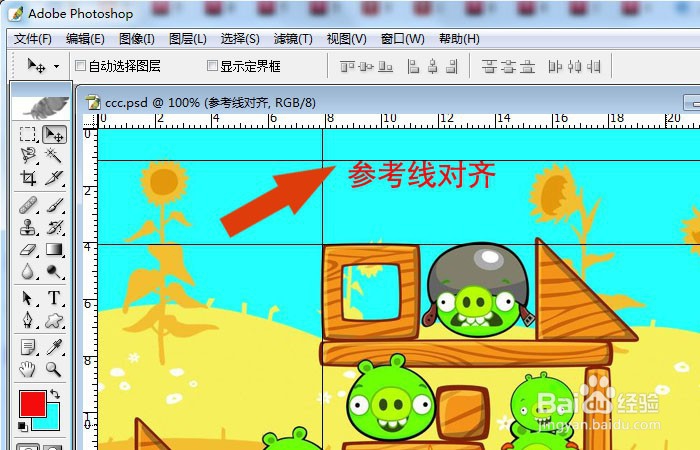
7、 拖动标尺的起点位置,移动到参考线上是实用方法。
使用鼠标左键拖动标尺的起点位置,移动到参考线上,成为新的起点位置,如下图所示。

8、 选择菜单【视图】下的【锁定参考线】是实用方法。
然后,鼠标左键单击菜单【视图】下的【锁定参考线】,避免移动图形时把参考线的位置移动,如下图所示。
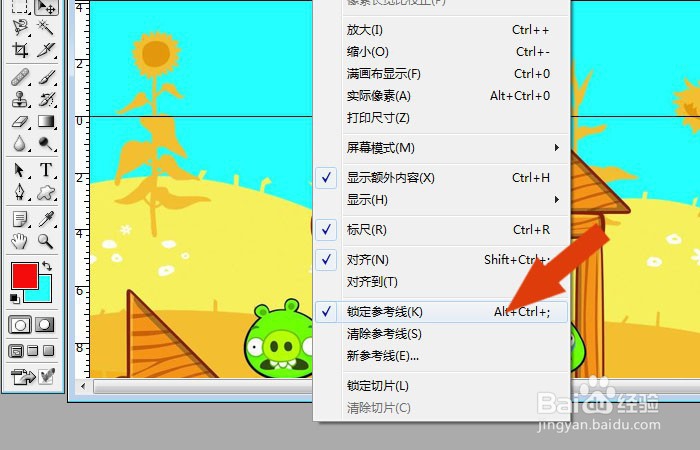
9、 选择菜单【视图】下的显示【参考线】是实用方法。
最后,鼠标左键单击菜单【视图】下的显示【参考线】,这样在参考线多时可以不显示参考线,如下图所示。通过这样的操作,就掌握了ps中标尺和参考线的实用方法了。
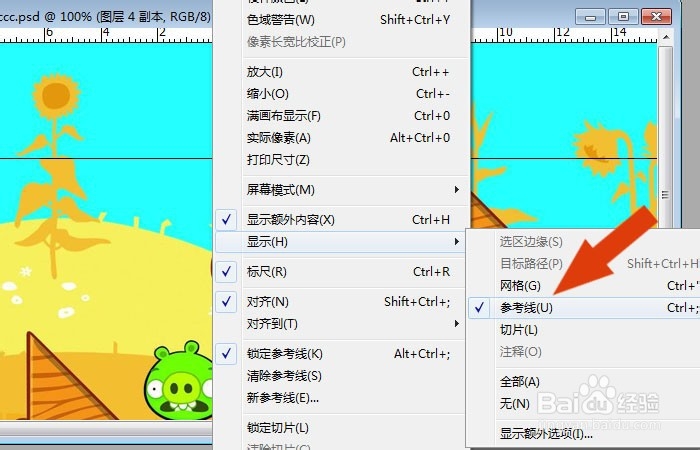
声明:本网站引用、摘录或转载内容仅供网站访问者交流或参考,不代表本站立场,如存在版权或非法内容,请联系站长删除,联系邮箱:site.kefu@qq.com。
阅读量:109
阅读量:161
阅读量:85
阅读量:95
阅读量:185